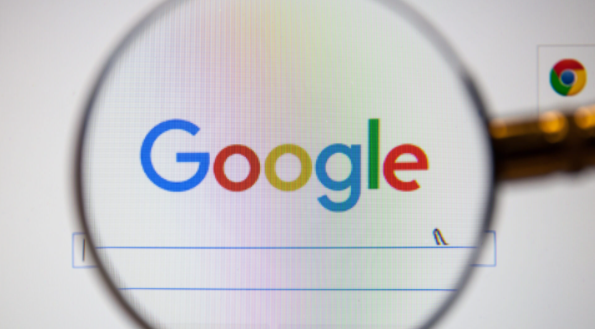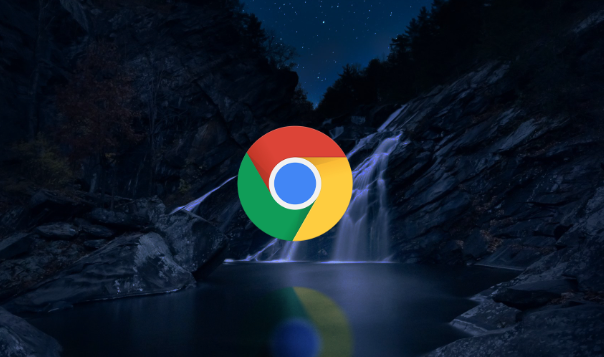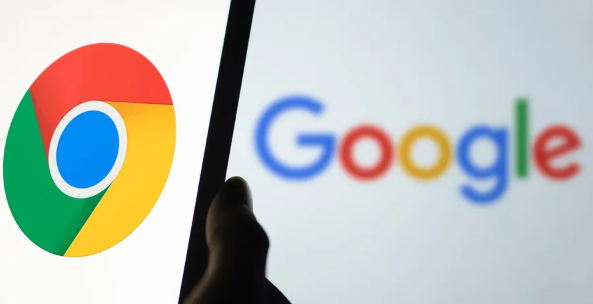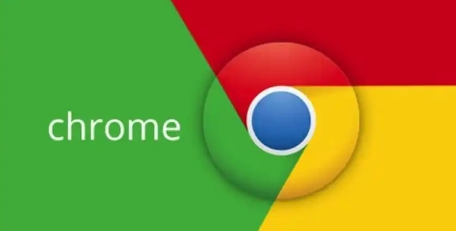当前位置:
首页 >
Chrome浏览器插件启用后无法识别网页
Chrome浏览器插件启用后无法识别网页
时间:2025年10月06日
来源: 谷歌浏览器官网
详情介绍
1. 检查插件安装与权限:进入Chrome扩展管理页面(chrome://extensions/),确认插件已正确安装且未被禁用。若插件图标显示但功能异常,可能是权限不足。点击插件右下角的“详细信息”按钮,检查并确保必要的权限(如“访问网站数据”)已开启。部分插件需手动允许访问特定网站,可尝试在插件设置中添加目标网站到白名单。
2. 排查插件冲突或版本问题:禁用所有扩展程序,逐一启用以定位冲突源。若启用某插件后网页无法识别,尝试卸载或更换其他同类插件。检查插件与Chrome版本是否兼容。若插件长期未更新,可能因浏览器升级导致不兼容,可尝试更新插件或回退浏览器版本。
3. 清除缓存与重置设置:在Chrome设置中选择“清除浏览数据”,勾选“缓存图片和文件”及“Cookie及其他网站数据”,点击“清除数据”。若问题依旧,尝试重置浏览器设置:进入“高级”->“重置和清理”->“将设置还原为原始默认设置”。此操作会保留书签和密码,但需重新登录网站账号。
4. 测试无痕模式与插件独立性:打开无痕窗口(快捷键Ctrl+Shift+N),测试网页是否能正常加载。若无痕模式下正常,可能是插件配置问题,需检查插件设置或移除冲突规则。部分插件支持独立模式,可尝试在扩展管理页面关闭“在无痕模式下启用”选项,观察问题是否解决。
5. 网络与系统层修复:检查代理设置:进入Chrome设置->“高级”->“系统”->“打开代理设置”,禁用代理或切换为自动检测。若使用VPN,暂时关闭后重试。若怀疑DNS问题,可将DNS改为公共地址(如8.8.8.8),或在命令提示符执行`ipconfig/flushdns`刷新缓存。
通过以上步骤,通常可解决插件导致的网页识别问题。若问题持续,建议联系插件开发者或访问Chrome支持论坛获取进一步帮助。

1. 检查插件安装与权限:进入Chrome扩展管理页面(chrome://extensions/),确认插件已正确安装且未被禁用。若插件图标显示但功能异常,可能是权限不足。点击插件右下角的“详细信息”按钮,检查并确保必要的权限(如“访问网站数据”)已开启。部分插件需手动允许访问特定网站,可尝试在插件设置中添加目标网站到白名单。
2. 排查插件冲突或版本问题:禁用所有扩展程序,逐一启用以定位冲突源。若启用某插件后网页无法识别,尝试卸载或更换其他同类插件。检查插件与Chrome版本是否兼容。若插件长期未更新,可能因浏览器升级导致不兼容,可尝试更新插件或回退浏览器版本。
3. 清除缓存与重置设置:在Chrome设置中选择“清除浏览数据”,勾选“缓存图片和文件”及“Cookie及其他网站数据”,点击“清除数据”。若问题依旧,尝试重置浏览器设置:进入“高级”->“重置和清理”->“将设置还原为原始默认设置”。此操作会保留书签和密码,但需重新登录网站账号。
4. 测试无痕模式与插件独立性:打开无痕窗口(快捷键Ctrl+Shift+N),测试网页是否能正常加载。若无痕模式下正常,可能是插件配置问题,需检查插件设置或移除冲突规则。部分插件支持独立模式,可尝试在扩展管理页面关闭“在无痕模式下启用”选项,观察问题是否解决。
5. 网络与系统层修复:检查代理设置:进入Chrome设置->“高级”->“系统”->“打开代理设置”,禁用代理或切换为自动检测。若使用VPN,暂时关闭后重试。若怀疑DNS问题,可将DNS改为公共地址(如8.8.8.8),或在命令提示符执行`ipconfig/flushdns`刷新缓存。
通过以上步骤,通常可解决插件导致的网页识别问题。若问题持续,建议联系插件开发者或访问Chrome支持论坛获取进一步帮助。